Android ProgressDialog
進度條用於顯示任務的進度。例如。當你從網際網路上上傳或下載的東西,這更好地顯示下載進度/上傳給使用者。
在Android中有一類叫做ProgressDialog,允許建立進度條。為了做到這一點,需要範例化這個類的一個物件。其語法如下:
ProgressDialog progress = new ProgressDialog(this);
現在,可以設定此對話方塊的某些屬性。比如,它的風格,文字等
progress.setMessage("Downloading Music :) "); progress.setProgressStyle(ProgressDialog.STYLE_HORIZONTAL); progress.setIndeterminate(true);
除了這些方法,ProgressDialog類中還提供的其它方法:
| Sr. NO | 標題與描述 |
|---|---|
| 1 |
getMax() 此方法返回進度的最大值 |
| 2 |
incrementProgressBy(int diff) 此方法增加了進度條由值作為引數傳遞的區別 |
| 3 |
setIndeterminate(boolean indeterminate) 此方法設定進度指示確定或不確定 |
| 4 |
setMax(int max) 此方法設定進度對話方塊的最大值 |
| 5 |
setProgress(int value) 此方法用於更新對話方塊進度某些特定的值 |
| 6 |
show(Context context, CharSequence title, CharSequence message) 這是一個靜態方法,用來顯示進度對話方塊 |
範例
這個例子說明使用對話方塊水平進度,事實上這是一個進度條。它在按下按鈕時顯示進度條。
為了測試這個例子,需要按照以下步驟開發應用程式後,在實際裝置上執行。
| Steps | 描述 |
|---|---|
| 1 | 使用Android Studio建立Android應用程式,並將其命名為ProgressDialogDemo。在建立這個專案時,確保目標SDK和編譯在Android SDK最新版本和使用更高階別的API |
| 2 | 修改src/MainActivity.java檔案中新增進度程式碼顯示對話方塊進度 |
| 3 | 修改res/layout/activity_main.xml檔案中新增相應的XML程式碼 |
| 4 | 修改res/values/string.xml檔案,新增一個訊息作為字串常數 |
| 5 | 執行應用程式並選擇執行Android裝置,並在其上安裝的應用並驗證結果。 |
以下是修改後的主活動檔案的內容 src/com.yiibai.progressdialog/MainActivity.java.
package com.example.progressdialog; import com.example.progressdialog.R; import android.os.Bundle; import android.app.Activity; import android.app.ProgressDialog; import android.view.Menu; import android.view.View; public class MainActivity extends Activity { private ProgressDialog progress; @Override protected void onCreate(Bundle savedInstanceState) { super.onCreate(savedInstanceState); setContentView(R.layout.activity_main); progress = new ProgressDialog(this); } public void open(View view){ progress.setMessage("Downloading Music :) "); progress.setProgressStyle(ProgressDialog.STYLE_HORIZONTAL); //progress.setIndeterminate(true); progress.show(); final int totalProgressTime = 100; final Thread t = new Thread(){ @Override public void run(){ int jumpTime = 0; while(jumpTime < totalProgressTime){ try { sleep(200); jumpTime += 5; progress.setProgress(jumpTime); } catch (InterruptedException e) { // TODO Auto-generated catch block e.printStackTrace(); } } } }; t.start(); } @Override public boolean onCreateOptionsMenu(Menu menu) { // Inflate the menu; this adds items to the action bar if it is present. getMenuInflater().inflate(R.menu.main, menu); return true; } }
修改 res/layout/activity_main.xml 的內容如下
<RelativeLayout xmlns:android="http://schemas.android.com/apk/res/android" xmlns:tools="http://schemas.android.com/tools" android:layout_width="match_parent" android:layout_height="match_parent" android:paddingBottom="@dimen/activity_vertical_margin" android:paddingLeft="@dimen/activity_horizontal_margin" android:paddingRight="@dimen/activity_horizontal_margin" android:paddingTop="@dimen/activity_vertical_margin" tools:context=".MainActivity" > <Button android:id="@+id/button1" android:layout_width="wrap_content" android:layout_height="wrap_content" android:layout_alignParentTop="true" android:layout_centerHorizontal="true" android:layout_marginTop="150dp" android:onClick="open" android:text="@string/download_button" /> <TextView android:id="@+id/textView1" android:layout_width="wrap_content" android:layout_height="wrap_content" android:layout_alignParentRight="true" android:layout_alignParentTop="true" android:layout_marginTop="19dp" android:text="@string/download_text" android:textAppearance="?android:attr/textAppearanceLarge" /> </RelativeLayout>
修改 res/values/string.xml 以下內容
<?xml version="1.0" encoding="utf-8"?> <resources> <string name="app_name">ProgressDialog</string> <string name="action_settings">Settings</string> <string name="hello_world">Hello world!</string> <string name="download_button">Download</string> <string name="download_text">Press the button to download music</string> </resources>
這是預設的 AndroidManifest.xml 檔案
<?xml version="1.0" encoding="utf-8"?> <manifest xmlns:android="http://schemas.android.com/apk/res/android" package="com.yiibai.progressdialog" android:versionCode="1" android:versionName="1.0" > <uses-sdk android:minSdkVersion="8" android:targetSdkVersion="17" /> <application android:allowBackup="true" android:icon="@drawable/ic_launcher" android:label="@string/app_name" android:theme="@style/AppTheme" > <activity android:name="com.yiibai.progressdialog.MainActivity" android:label="@string/app_name" > <intent-filter> <action android:name="android.intent.action.MAIN" /> <category android:name="android.intent.category.LAUNCHER" /> </intent-filter> </activity> </application> </manifest>
讓我們試著執行ProgressDialogDemo應用程式。假設你已經連線實際的Android移動裝置到計算機。啟動應用程式之前,會顯示如下視窗,選擇要執行的 Android應用程式的選項。

選擇移動裝置作為一個選項,然後檢視移動裝置顯示如下介面:
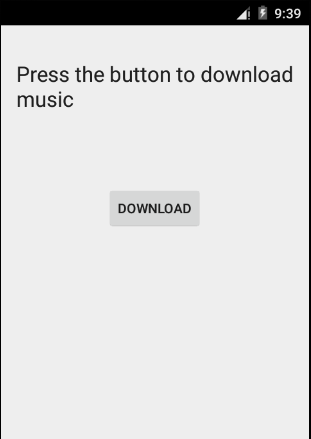
只需按下按鈕,啟動進度條。按下後,如下面的螢幕顯示:
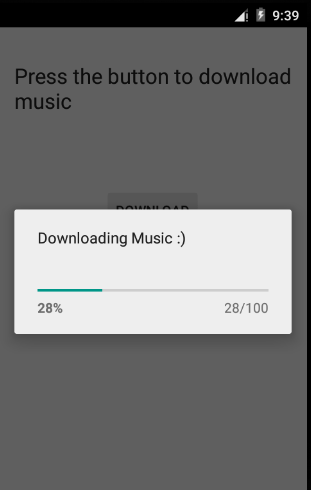
它會不斷地自我更新,幾秒鐘後,出現如下圖:
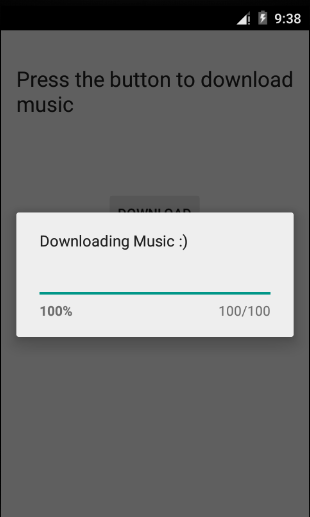
範例程式碼下載:http://pan.baidu.com/s/1qW9IElQ